Modern autentisering misslyckades, statuskod 4c7 - Microsoft Teams-fel
Microsoft Teams är en enhetlig kommunikations- och samarbetsplattform som kombinerar ihållande chatt på arbetsplatsen, videomöten, fillagring och applikationsintegration. Om när du försöker logga in på Microsoft Teams när du ansluter från ett företagsnätverk där Active Directory Federation Services ( AD FS ) är installerat och du stöter påfelmeddelandet " Modern autentisering misslyckades" kan det här inlägget intressera dig. (Modern authentication failed”)I det här inlägget kommer vi att identifiera den potentiella orsaken och även tillhandahålla den möjliga lösningen som du kan försöka hjälpa till att lösa problemet.
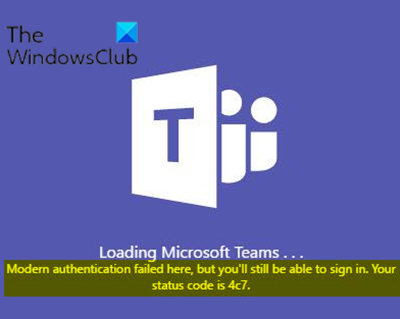
Modern autentisering misslyckades, statuskod(Status) 4c7 – Microsoft Teams
När autentiseringen misslyckas får du felmeddelandet enligt beskrivningen nedan:
Modern authentication failed here, but you’ll still be able to sign in. Your status code is 4c7.
Och om du kontrollerar loggarna kan du se information som liknar följande:
DateTime< 7124> — info — SSO: SSO requires credential. Status: caa10001. Attempting windows auth.
DateTime< 7124> — info — SSO requires credential. Status: caa10001. Attempting windows auth. diag:1
DateTime<7124> — info — SSO: (Non domain joined) No user present. Status: 3399548929
DateTime<7124> — error — SSO: ssoerr – (status) Unable to get errCode. Err:Error: ADAL error: 0xCAA10001SSO: ssoerr – (status) Unable to get errorDesc. Err:Error: ADAL error: 0xCAA10001
För att lösa felmeddelandet Modern autentisering misslyckades – Statuskod 4c7(Modern authentication failed – Status code 4c7) måste du aktivera formulärautentisering(Forms Authentication) genom att använda AD FS Microsoft Management Console ( MMC ) snap-in på datorn som har den lokala kopian av Active Directory . För att göra detta, följ dessa steg:
- Bläddra till Autentiseringspolicyer(Authentication Policies) i navigeringsfönstret .
- Under Åtgärder (Actions ) i informationsrutan väljer du Redigera global primär autentisering(Edit Global Primary Authentication) .
- På fliken Intranät(Intranet) väljer du Formulärautentisering(Forms Authentication) .
- Välj OK (eller Använd(Apply) ).
Enligt Microsoft uppstår detta fel eftersom Microsoft Teams kräver formulärautentisering(Forms Authentication) . När du distribuerar AD FS är formulärautentisering(Forms Authentication) inte aktiverat för intranätet som standard.
Formulärbaserad autentisering är ett konstbegrepp inom ramen för webb-(Web) och internetbaserade online-nätverksdatorsystem. I allmänhet hänvisar det till uppfattningen att en användare presenteras med ett redigerbart "formulär" att fylla i och skicka för att logga in på något system eller någon tjänst.
Fördelen med formulärautentisering är att användare inte behöver vara medlem i ett domänbaserat nätverk för att få tillgång till din applikation. Så antalet webbapplikationer använder formen av autentisering i deras webbapplikation.
Det finns tre typer av autentisering i ASP.NET , nämligen:
- Windows-autentisering
- Formulär autentisering
- Passautentisering
Om Windows Integrated Authentication misslyckas uppmanas du att logga in med Forms Authentication .
Related posts
Hur man lägger till Zoom i Microsoft Teams
Hur man installerar Microsoft Teams på Linux och macOS
Hur man berömmer någon i Microsoft Teams för deras väl utförda jobb
Du går miste om något. Be din administratör att aktivera Microsoft Teams
Stäng av läskvitton i Microsoft Teams för teammedlemmarna
Bästa produktivitetsapparna för Microsoft Teams
Hur Microsoft Teams spårar din aktivitet och hur man stoppar den
Hur man suddar bakgrunden i Microsoft Teams-möte
Hur man återställer borttagna dokument från Microsoft Teams
Hur man skapar flikar i Microsoft Teams
Så här stänger du av alla deltagares mikrofon i Microsoft Teams
Hur man ställer in, schemalägger och går med i ett Microsoft Teams-möte
Videodelning har inaktiverats av administratören i Microsoft Teams
Hur man använder IP-kameraappar med Microsoft Teams och Skype
Bästa utbildningsappar för Microsoft Teams för lärare och elever
Hur man ändrar teambilden i Microsoft Teams
Hur man spelar in Microsoft Teams-möten på PC eller mobil
Så här byter du medlemsroll och tar bort en medlem i Microsoft Teams
Hur man installerar appen och lägger till den som en flik i Microsoft Teams
Hur skapar man en omröstning i Microsoft Teams?
